Редактирование графической информации
Растр нельзя редактировать!!!!
Редактирование векторной графики!
Начать редактирование темы (в режиме редактирования)
Точка – её можно удалить, переместить.
Линия - можно изменить форму (площадь) переместить, удалить (узлы)-при удалении начального или конечного узла удаляется вся линия, можно разрезать линию, соединить 2-е линии.
Полигон - можно удалить, переместить, изменить форму и разрезать.
Полигон это линия замкнутая сама на себе (озеро, населённый пункт).
Тут рисунок полигона который она рисовала!!!!
Щёлкнув по границе надо перетащить углы обеих границ!!
Методы выбора объектов.
Выбор объектов с помощью мыши
Инструмент Выбор объекта  позволяет выбирать объекты с помощью мыши, указывая на них или растягивая прямоугольник поверх них. Объекты, частично или полностью попавшие в пределы растягиваемого прямоугольника, будут выбраны. Объекты будут выбираться из всех текущих активных тем.
позволяет выбирать объекты с помощью мыши, указывая на них или растягивая прямоугольник поверх них. Объекты, частично или полностью попавшие в пределы растягиваемого прямоугольника, будут выбраны. Объекты будут выбираться из всех текущих активных тем.
Выбор объектов графикой
Кнопка Выбор объектов графикой  позволяет выбирать объекты, которые целиком попадают внутрь или пересекаются такими графическими элементами как круги, прямоугольники линии и полигоны, которые Вы уже нарисовали в Виде с помощью инструмента «Рисовать». Объекты будут выбираться из всех текущих активных тем.
позволяет выбирать объекты, которые целиком попадают внутрь или пересекаются такими графическими элементами как круги, прямоугольники линии и полигоны, которые Вы уже нарисовали в Виде с помощью инструмента «Рисовать». Объекты будут выбираться из всех текущих активных тем.
Выбор объектов с помощью «Конструктора запросов»
Постройте запрос с помощью опции Конструктор запросов  , если Вы хотите выбрать объекты по значениям их атрибутов. Для того, чтобы сформулировать запрос, необходимо в открывшемся диалоговом окне дважды щелкнуть мышкой на названии поля, к которому адресован запрос, затем на знаке «больше», «меньше», «не равно» и т.д., а затем ввести или выбрать из списка необходимое значение.
, если Вы хотите выбрать объекты по значениям их атрибутов. Для того, чтобы сформулировать запрос, необходимо в открывшемся диалоговом окне дважды щелкнуть мышкой на названии поля, к которому адресован запрос, затем на знаке «больше», «меньше», «не равно» и т.д., а затем ввести или выбрать из списка необходимое значение.
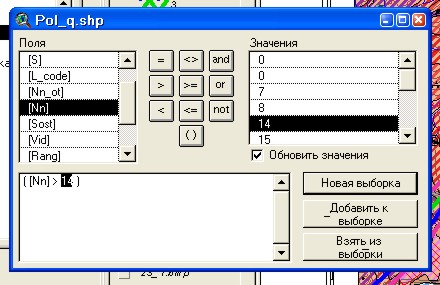
Предпечатная подготовка карт. Компоновка.
Создание компоновки
Компоновка предназначена для предпечатной подготовки карт. Компоновка создается из компонентов вашего проекта, таких как виды (views), диаграммы (charts) и таблицы (tables). Одна компоновка может содержать данные из нескольких Видов.
Для того, чтобы создать компоновку окне содержания проекта выберите значок «Компоновки» и затем нажмите кнопку «Новый». Новая компоновка появится в вашем проекте.
Задайте размеры страницы компоновки. Для этого в разделе меню «Компоновка» выберите опцию «параметры страницы». Задайте размер страницы А2

После этого на панели инструментов выберите значок «Рамка Вида» 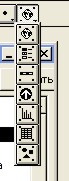
и указателем растяните рамку по листу компоновки. После того, как нарисовали рамку, в открывшемся диалоговом окне укажите свойства рамки Вида. Необходимо указать какой вид вы будете вставлять в данную рамку, какой масштаб будет иметь Вид (выберите «Сохранять масштаб Вида»), будет ли иметь компоновка с Видом динамическую связь. Динамическая связь с Видом означает, что все изменения в Виде будут автоматически отражаться в компоновке (изменение масштаба, изменение легенды тем и т.д.)
